Otrzymaj bezpłatne skanowanie i sprawdź, czy twój komputer jest zainfekowany.
USUŃ TO TERAZAby korzystać z w pełni funkcjonalnego produktu, musisz kupić licencję na Combo Cleaner. Dostępny jest 7-dniowy bezpłatny okres próbny. Combo Cleaner jest własnością i jest zarządzane przez RCS LT, spółkę macierzystą PCRisk.
Czym jest FileDisplay?
Często zdarza się, że adware jest nieświadomie pobierane i instalowane. Z tego powodu FileDisplay i inne tego rodzaju aplikacje są nazywane potencjalnie niechcianymi aplikacjami (PUA). FileDisplay generuje niechciane reklamy, zmienia ustawienia przeglądarki, aby promować fałszywą wyszukiwarkę (jej adres) oraz zbiera wrażliwe dane. Warto wspomnieć, że aplikacje promujące fałszywe wyszukiwarki poprzez zmianę ustawień przeglądarki są klasyfikowane jako porywacze przeglądarki.
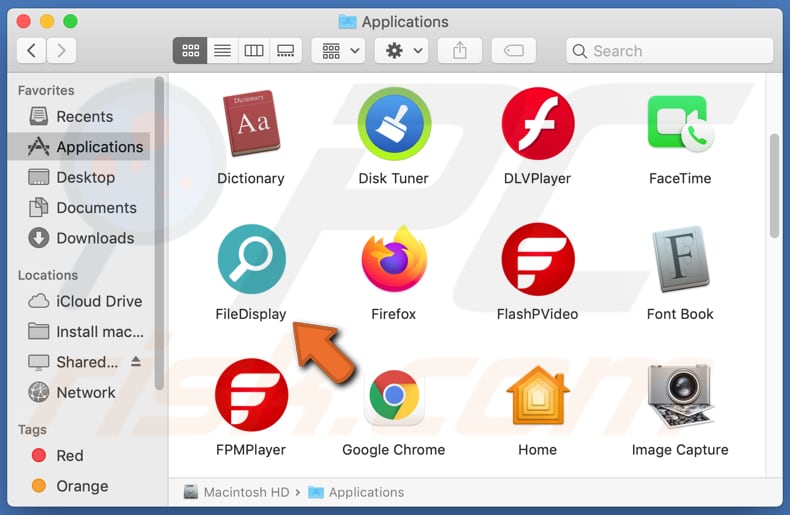
Zwykle adware wyświetla reklamy pop-up, kuponowe, banerowe, ankietowe i inne reklamy zaprojektowane w celu otwierania podejrzanych stron internetowych lub pobierania (czasami instalowania) niechcianych aplikacji przez uruchomienie określonych skryptów. Warto zauważyć, że reklamy generowane przez aplikacje takie jak FileDisplay często zasłaniają zawartość witryny i spowalniają komputery lub inne urządzenia, których dotyczy problem. W ten czy inny sposób bardzo odradza się klikanie reklam generowanych przez adware lub posiadanie tego typu oprogramowania zainstalowanego w przeglądarce lub systemie operacyjnym (w tym FileDisplay). Drugim powodem dla nie instalowania FileDisplay jest to, że PUA zmienia ustawienia przeglądarki: zmienia adres domyślnej wyszukiwarki, strony głównej i nowej karty na adres fałszywej wyszukiwarki. Innymi słowy, FileDisplay ma na celu zmuszenie użytkowników do korzystania z fałszywej wyszukiwarki do przeglądania sieci. Fałszywe wyszukiwarki pokazują zwykle wyniki generowane przez Yahoo, Google, Bing lub inne legalne wyszukiwarki lub pokazują wyniki, które mogą zawierać podejrzane witryny. Tak czy inaczej, zaleca się korzystanie tylko z legalnych wyszukiwarek. Dość często użytkownicy porwanych przeglądarek nie mogą usunąć fałszywej wyszukiwarki (jej adresu) z ustawień, chyba że odinstalują porywacza przeglądarki.
Trzecim powodem, dla którego nie należy ufać FileDisplay, jest to, że może odczytywać poufne informacje. Wiadomo, że ta aplikacja może uzyskać dostęp do haseł, numerów telefonów, danych kart kredytowych i innych danych, które mogą zostać sprzedane stronom trzecim (potencjalnie cyberprzestępcom), wykorzystywane do celów marketingowych, kradzieży kont internetowych, dokonywania nieuczciwych zakupów, transakcji itp. Dlatego też, gdy użytkownicy mają zainstalowane na swoich przeglądarkach lub komputerach aplikacje takie jak FileDisplay, ryzykują, że staną się ofiarami kradzieży tożsamości, stracą pieniądze i dostęp do kont osobistych (np. poczty e-mail, mediów społecznościowych, kont bankowych), napotkają problemy związane z prywatnością w internecie, bezpieczeństwem przeglądania i inne problemy. Warto zauważyć, że tego rodzaju aplikacje są często zaprojektowane do zbierania danych przeglądania, takich jak adresy IP/geolokalizacje, odwiedzane strony internetowe (ich adresy), wprowadzone zapytania wyszukiwania i innych informacji tego typu.
| Nazwa | Reklamy FileDisplay |
| Typ zagrożenia | Adware, malware Mac, wirus Mac |
| Nazwy wykrycia | Avast (MacOS:Adload-AG [Adw]), AVG (MacOS:Adload-AG [Adw]), ESET-NOD32 (wariant OSX/Adware.Synataeb.F), Kaspersky (Not-a-virus:HEUR:AdWare.OSX.Adload.h), Pełna lista (VirusTotal) |
| Dodatkowe informacje | Ta aplikacja należy do rodziny malware Adload. |
| Objawy | Twój Mac staje się wolniejszy niż normalnie, widzisz niechciane reklamy pop-up, jesteś przekierowywany na podejrzane witryny. |
| Metody dystrybucji | Zwodnicze reklamy pop-up, instalatory bezpłatnego oprogramowania (sprzedaż wiązana), fałszywe instalatory Flash Player, pobrania pliku torrent. |
| Zniszczenie | Śledzenie przeglądania internetu (potencjalne problemy prywatności), wyświetlanie niechcianych reklam, przekierowania na podejrzane witryny, utrata informacji prywatnych. |
| Usuwanie malware (Windows) |
Aby usunąć możliwe infekcje malware, przeskanuj komputer profesjonalnym oprogramowaniem antywirusowym. Nasi analitycy bezpieczeństwa zalecają korzystanie z Combo Cleaner. Pobierz Combo CleanerBezpłatny skaner sprawdza, czy twój komputer jest zainfekowany. Aby korzystać z w pełni funkcjonalnego produktu, musisz kupić licencję na Combo Cleaner. Dostępny jest 7-dniowy bezpłatny okres próbny. Combo Cleaner jest własnością i jest zarządzane przez RCS LT, spółkę macierzystą PCRisk. |
Istnieje wiele przykładów aplikacji typu adware. Kilka z nich to AccessibilityDock, Helper_update i ElementarySignalSearch. Aplikacje tego typu mogą wyglądać na legalne. Jednak większość z nich jest bezużyteczna i może być przyczyną różnych problemów. Zwykle głównym celem adware jest generowanie przychodów dla jego programistów poprzez wyświetlanie reklam. Aplikacje takie jak FileDisplay mają jednak dodatkowe funkcje: zmieniają ustawienia przeglądarki internetowej i zbierają dane. Tak, czy inaczej zdecydowanie nie zaleca się instalowania FileDisplay ani żadnej innej aplikacji typu adware w systemie operacyjnym lub przeglądarce internetowej.
Jak zainstalowano FileDisplay na moim komputerze?
Często zdarza się, że porywacze przeglądarki, adware i inne potencjalnie niechciane aplikacje są rozpowszechniane poprzez dołączanie ich jako dodatkowe oferty w programach do pobierania lub instalatorach innych programów. Ta metoda dystrybucji jest znana jako „sprzedaż wiązana". W większości przypadków użytkownicy mogą znaleźć i zrezygnować z dołączonych aplikacji za pomocą „Zaawansowanych", „Niestandardowych", „Własnych" lub innych ustawień lub odznaczając zaznaczone pola wyboru. Użytkownicy akceptują oferty pobrania lub zainstalowania dołączonych aplikacji, jeśli nie zmienią powyższych ustawień. Czasami potencjalnie niechciane aplikacje są dystrybuowane za pomocą reklam. W takich przypadkach użytkownicy powodują nieoczekiwane pobrania lub instalacje, klikając reklamy zaprojektowane do wykonywania określonych skryptów.
Jak uniknąć instalacji potencjalnie niechcianych aplikacji?
Aplikacje należy pobierać z wiarygodnych, oficjalnych stron internetowych. Nie zaleca się pobierania ich (lub plików) z nieoficjalnych stron, za pośrednictwem zewnętrznych programów pobierania, sieci peer-to-peer, takich jak klienci torrent, eMule itp. Często wspomniane źródła są wykorzystywane do dystrybucji potencjalnie niechcianych lub złośliwych aplikacji. Nieoficjalne instalatory innych firm również mogą być złośliwe. Ponadto, programy pobierania i instalacji z takimi ustawieniami, jak „Niestandardowe", „Zaawansowane" (lub polami wyboru) mogą zawierać niechciane oferty. Dlatego pobranie i instalacje powinny zostać zakończone po sprawdzeniu wszystkich ustawień/opcji i odrzuceniu niechcianych ofert. Reklamy pojawiające się na podejrzanych witrynach (np. na stronach związanych z pornografią, hazardem, randkami dla dorosłych) również nie powinny być klikane. Często zdarza się, że te reklamy są wykorzystywane do promowania różnych niewiarygodnych, potencjalnie złośliwych witryn lub rozpowszechniania PUA. Niechciane, podejrzane aplikacje (rozszerzenia, wtyczki, dodatki) zainstalowane w przeglądarce internetowej oraz tego typu aplikacje zainstalowane w systemie operacyjnym powinny zostać usunięte. Jeśli twój komputer jest już zainfekowany FileDisplay, zalecamy wykonanie skanowania za pomocą Combo Cleaner Antivirus dla Windows, aby automatycznie usunąć to adware.
Okno pop-up wyświetlane po zakończeniu instalacji FileDisplay:
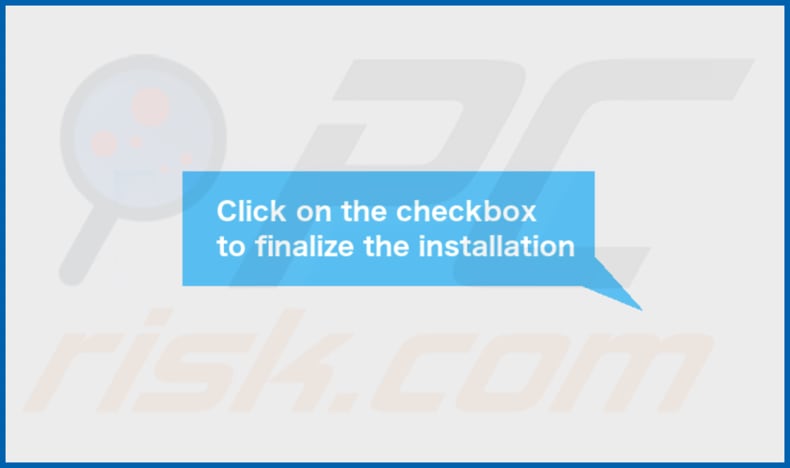
Adware FileDisplay zainstalowane w przeglądarce Safari:
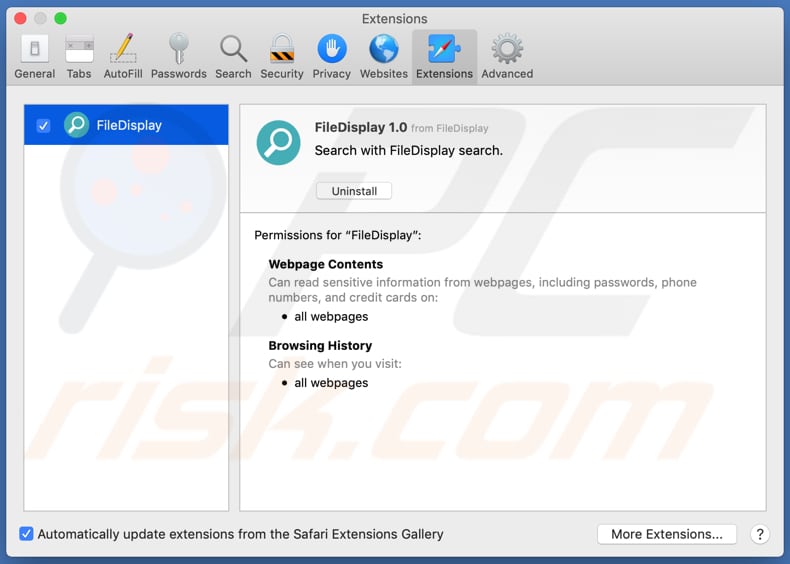
Zawartość folderu FileDisplay:
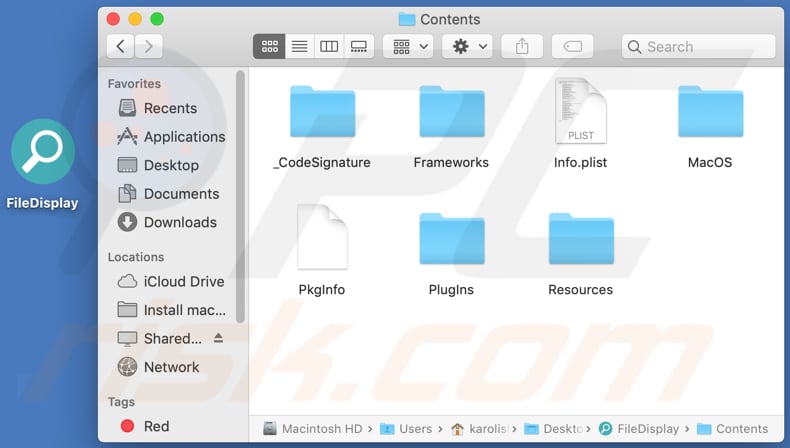
Natychmiastowe automatyczne usunięcie malware:
Ręczne usuwanie zagrożenia może być długim i skomplikowanym procesem, który wymaga zaawansowanych umiejętności obsługi komputera. Combo Cleaner to profesjonalne narzędzie do automatycznego usuwania malware, które jest zalecane do pozbycia się złośliwego oprogramowania. Pobierz je, klikając poniższy przycisk:
POBIERZ Combo CleanerPobierając jakiekolwiek oprogramowanie wyszczególnione na tej stronie zgadzasz się z naszą Polityką prywatności oraz Regulaminem. Aby korzystać z w pełni funkcjonalnego produktu, musisz kupić licencję na Combo Cleaner. Dostępny jest 7-dniowy bezpłatny okres próbny. Combo Cleaner jest własnością i jest zarządzane przez RCS LT, spółkę macierzystą PCRisk.
Szybkie menu:
- WCzym jest FileDisplay?
- KROK 1. Usuwanie plików i folderów powiązanych z FileDisplay z OSX.
- KROK 2. Usuwanie reklam FileDisplay z Safari.
- KROK 3. Usuwanie adware FileDisplay z Google Chrome.
- KROK 4. Usuwanie reklam FileDisplay z Mozilla Firefox.
Film pokazujący, jak usunąć adware i porywaczy przeglądarki z komputera Mac:
Usuwanie adware FileDisplay:
Usuwanie potencjalnie niechcianych aplikacji powiązanych z FileDisplay z twojego folderu "Aplikacje":

Kliknij ikonę Finder. W oknie Finder wybierz "Aplikacje". W folderze aplikacji poszukaj "MPlayerX", "NicePlayer" lub innych podejrzanych aplikacji i przenieś je do Kosza. Po usunięciu potencjalnie niechcianych aplikacji, które powodują reklamy internetowe, przeskanuj swój Mac pod kątem wszelkich pozostałych niepożądanych składników.
POBIERZ narzędzie do usuwania złośliwego oprogramowania
Combo Cleaner sprawdza, czy twój komputer został zainfekowany. Aby korzystać z w pełni funkcjonalnego produktu, musisz kupić licencję na Combo Cleaner. Dostępny jest 7-dniowy bezpłatny okres próbny. Combo Cleaner jest własnością i jest zarządzane przez RCS LT, spółkę macierzystą PCRisk.
Usuwanie plików i folderów powiązanych z reklamy filedisplay:

Kliknij ikonę Finder na pasku menu, wybierz Idź i kliknij Idź do Folderu...
 Poszukaj plików wygenerowanych przez adware w folderze /Library/LaunchAgents:
Poszukaj plików wygenerowanych przez adware w folderze /Library/LaunchAgents:

W pasku Przejdź do Folderu... wpisz: /Library/LaunchAgents
 W folderze "LaunchAgents" poszukaj wszelkich ostatnio dodanych i podejrzanych plików oraz przenieś je do Kosza. Przykłady plików wygenerowanych przez adware - "installmac.AppRemoval.plist", "myppes.download.plist", "mykotlerino.ltvbit.plist", "kuklorest.update.plist" itd. Adware powszechnie instaluje wiele plików z tym samym rozszerzeniem.
W folderze "LaunchAgents" poszukaj wszelkich ostatnio dodanych i podejrzanych plików oraz przenieś je do Kosza. Przykłady plików wygenerowanych przez adware - "installmac.AppRemoval.plist", "myppes.download.plist", "mykotlerino.ltvbit.plist", "kuklorest.update.plist" itd. Adware powszechnie instaluje wiele plików z tym samym rozszerzeniem.
 Poszukaj plików wygenerowanych przez adware w folderze /Library/Application Support:
Poszukaj plików wygenerowanych przez adware w folderze /Library/Application Support:

W pasku Przejdź do Folderu... wpisz: /Library/Application Support

W folderze "Application Support" sprawdź wszelkie ostatnio dodane i podejrzane foldery. Przykładowo "MplayerX" lub "NicePlayer" oraz przenieś te foldery do Kosza..
 Poszukaj plików wygenerowanych przez adware w folderze ~/Library/LaunchAgents:
Poszukaj plików wygenerowanych przez adware w folderze ~/Library/LaunchAgents:

W pasku Przejdź do Folderu... i wpisz: ~/Library/LaunchAgents

W folderze "LaunchAgents" poszukaj wszelkich ostatnio dodanych i podejrzanych plików oraz przenieś je do Kosza. Przykłady plików wygenerowanych przez adware - "installmac.AppRemoval.plist", "myppes.download.plist", "mykotlerino.ltvbit.plist", "kuklorest.update.plist" itp. Adware powszechnie instaluje szereg plików z tym samym rozszerzeniem.
 Poszukaj plików wygenerowanych przez adware w folderze /Library/LaunchDaemons:
Poszukaj plików wygenerowanych przez adware w folderze /Library/LaunchDaemons:

W pasku Przejdź do Folderu... wpisz: /Library/LaunchDaemons
 W folderze "LaunchDaemons" poszukaj wszelkich podejrzanych plików. Przykładowo: "com.aoudad.net-preferences.plist", "com.myppes.net-preferences.plist", "com.kuklorest.net-preferences.plist", "com.avickUpd.plist" itp. oraz przenieś je do Kosza.
W folderze "LaunchDaemons" poszukaj wszelkich podejrzanych plików. Przykładowo: "com.aoudad.net-preferences.plist", "com.myppes.net-preferences.plist", "com.kuklorest.net-preferences.plist", "com.avickUpd.plist" itp. oraz przenieś je do Kosza.
 Przeskanuj swój Mac za pomocą Combo Cleaner:
Przeskanuj swój Mac za pomocą Combo Cleaner:
Jeśli wykonałeś wszystkie kroki we właściwej kolejności, twój Mac powinien być wolny od infekcji. Aby mieć pewność, że twój system nie jest zainfekowany, uruchom skanowanie przy użyciu programu Combo Cleaner Antivirus. Pobierz GO TUTAJ. Po pobraniu pliku kliknij dwukrotnie instalator combocleaner.dmg, w otwartym oknie przeciągnij i upuść ikonę Combo Cleaner na górze ikony aplikacji. Teraz otwórz starter i kliknij ikonę Combo Cleaner. Poczekaj, aż Combo Cleaner zaktualizuje bazę definicji wirusów i kliknij przycisk "Start Combo Scan" (Uruchom skanowanie Combo).

Combo Cleaner skanuje twój komputer Mac w poszukiwaniu infekcji malware. Jeśli skanowanie antywirusowe wyświetla "nie znaleziono żadnych zagrożeń" - oznacza to, że możesz kontynuować korzystanie z przewodnika usuwania. W przeciwnym razie, przed kontynuowaniem zaleca się usunięcie wszystkich wykrytych infekcji.

Po usunięciu plików i folderów wygenerowanych przez adware, kontynuuj w celu usunięcia złośliwych rozszerzeń ze swoich przeglądarek internetowych.
Usuwanie strony domowej i domyślnej wyszukiwarki reklamy filedisplay z przeglądarek internetowych:
 Usuwanie złośliwych rozszerzeń z Safari:
Usuwanie złośliwych rozszerzeń z Safari:
Usuwanie rozszerzeń powiązanych z reklamy filedisplay z Safari:

Otwórz przeglądarkę Safari. Z paska menu wybierz "Safari" i kliknij "Preferencje...".

W oknie "Preferencje" wybierz zakładkę "Rozszerzenia" i poszukaj wszelkich ostatnio zainstalowanych oraz podejrzanych rozszerzeń. Po ich zlokalizowaniu kliknij znajdujących się obok każdego z nich przycisk „Odinstaluj". Pamiętaj, że możesz bezpiecznie odinstalować wszystkie rozszerzenia ze swojej przeglądarki Safari – żadne z nich nie ma zasadniczego znaczenia dla jej prawidłowego działania.
- Jeśli w dalszym ciągu masz problemy z niechcianymi przekierowaniami przeglądarki oraz niechcianymi reklamami - Przywróć Safari.
 Usuwanie złośliwych wtyczek z Mozilla Firefox:
Usuwanie złośliwych wtyczek z Mozilla Firefox:
Usuwanie dodatków powiązanych z reklamy filedisplay z Mozilla Firefox:

Otwórz przeglądarkę Mozilla Firefox. W prawym górnym rogu ekranu kliknij przycisk "Otwórz Menu" (trzy linie poziome). W otwartym menu wybierz "Dodatki".

Wybierz zakładkę "Rozszerzenia" i poszukaj ostatnio zainstalowanych oraz podejrzanych dodatków. Po znalezieniu kliknij przycisk "Usuń" obok każdego z nich. Zauważ, że możesz bezpiecznie odinstalować wszystkie rozszerzenia z przeglądarki Mozilla Firefox – żadne z nich nie ma znaczącego wpływu na jej normalne działanie.
- Jeśli nadal doświadczasz problemów z przekierowaniami przeglądarki oraz niechcianymi reklamami - Przywróć Mozilla Firefox.
 Usuwanie złośliwych rozszerzeń z Google Chrome:
Usuwanie złośliwych rozszerzeń z Google Chrome:
Usuwanie dodatków powiązanych z reklamy filedisplay z Google Chrome:

Otwórz Google Chrome i kliknij przycisk "Menu Chrome" (trzy linie poziome) zlokalizowany w prawym górnym rogu okna przeglądarki. Z rozwijanego menu wybierz "Więcej narzędzi" oraz wybierz "Rozszerzenia".

W oknie "Rozszerzenia" poszukaj wszelkich ostatnio zainstalowanych i podejrzanych dodatków. Po znalezieniu kliknij przycisk "Kosz" obok każdego z nich. Zauważ, że możesz bezpiecznie odinstalować wszystkie rozszerzenia z przeglądarki Google Chrome – żadne z nich nie ma znaczącego wpływu na jej normalne działanie.
- Jeśli nadal doświadczasz problemów z przekierowaniami przeglądarki oraz niechcianymi reklamami - PrzywróćGoogle Chrome.
Udostępnij:

Tomas Meskauskas
Ekspert ds. bezpieczeństwa, profesjonalny analityk złośliwego oprogramowania
Jestem pasjonatem bezpieczeństwa komputerowego i technologii. Posiadam ponad 10-letnie doświadczenie w różnych firmach zajmujących się rozwiązywaniem problemów technicznych i bezpieczeństwem Internetu. Od 2010 roku pracuję jako autor i redaktor Pcrisk. Śledź mnie na Twitter i LinkedIn, aby być na bieżąco z najnowszymi zagrożeniami bezpieczeństwa online.
Portal bezpieczeństwa PCrisk jest prowadzony przez firmę RCS LT.
Połączone siły badaczy bezpieczeństwa pomagają edukować użytkowników komputerów na temat najnowszych zagrożeń bezpieczeństwa w Internecie. Więcej informacji o firmie RCS LT.
Nasze poradniki usuwania malware są bezpłatne. Jednak, jeśli chciałbyś nas wspomóc, prosimy o przesłanie nam dotacji.
Przekaż darowiznęPortal bezpieczeństwa PCrisk jest prowadzony przez firmę RCS LT.
Połączone siły badaczy bezpieczeństwa pomagają edukować użytkowników komputerów na temat najnowszych zagrożeń bezpieczeństwa w Internecie. Więcej informacji o firmie RCS LT.
Nasze poradniki usuwania malware są bezpłatne. Jednak, jeśli chciałbyś nas wspomóc, prosimy o przesłanie nam dotacji.
Przekaż darowiznę
▼ Pokaż dyskusję